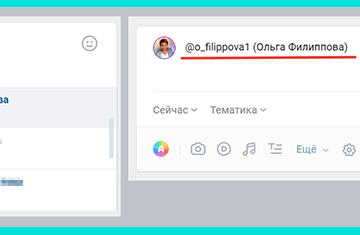Как сделать текст красивым шрифтом в инстаграме: все способы
Содержание:
- Как в Инстаграмме указать «личный блог»
- Выбираем шрифты для Инстаграма
- Параметры шапок Инстаграм аккаунтов
- Как поменять шрифт в информации о себе с телефона
- Активная ссылка в профиле
- Красивая шапка в Инстаграме: секреты и лайфхаки
- Как сделать красивую шапку профиля – рекомендации по оформлению
- Что писать девушкам о себе
- Приложение для шрифтов на Айфон
- Приложения и сервисы для красивого шрифта в Инстаграм
- На компьютере
- Как настроить аккаунт в Instagram
- Ники для подростков
- Как изменить цвет и фон шрифта?
Как в Инстаграмме указать «личный блог»
Поставить серую надпись можно только в бизнес-аккаунте, для перехода в который надо выполнить условия:
- Профиль должен быть открытым.
- Пользователь должен иметь профиль в Фейсбуке. Если аккаунты Инстаграм с Фейсбуком еще не привязаны друг другу, то приложение потребует это сделать в процессе перехода к бизнес-аккаунту.
Так как в Инстаграме поставить «личный блог» можно на телефоне или с помощью эмулятора Андроид на компьютере, то, ни онлайн-версия, ни приложение для Windows 10 для этой цели не подойдут.
Пошаговая инструкция, как написать в Инстаграме «личный блог»:
- Открыть приложение и перейти в настройки, тапнув на три вертикальные точки — для Андроид, на знак «шестеренки» на iPhone.
- Открывшееся меню пролистать вниз и найти пункт «Переключиться на профиль компании».
- Нажать «Продолжить».
- Пролистать презентацию из трех слайдов и нажать «Продолжить».
- В примере аккаунт Инсты не привязан к Фейсбук, поэтому приложение попросило это сделать. Если профили уже связаны, то этого этапа не будет.
- Потребуется создать страницу в Фейсбук (не путать с профилем!). Заполнить графу «Название» (позже нельзя будет изменить) и поставить категорию и подкатегорию. В нижней части дисплея предложены наиболее популярные подкатегории, в том числе «личный блог», для примера была выбрана подпись «Развлекательный сайт» из категории «Сайты и блоги». Нажать «Далее».
- Страница создана, теперь откроется окно, где надо ввести такие контактные данные, как телефон, адрес и/или электронную почту. Стоит учитывать, что эта информация будет доступна всем гостям профиля. Еще один важный момент – если компания имеет несколько адресов, тогда чтобы не запутать пользователей, надо взвешенно принять решение, какой адрес будет указан в профиле.
- Бизнес-аккаунт с надписью готов.
Выбираем шрифты для Инстаграма
Один из простейших способов красиво подписать имя пользователя в Инстаграме – выбор правильного стиля! Изысканные курсивы и строгие лаконичные буквы выделят профиль пользователя из общего ряда.
Если вы хотите сделать имя в Инстаграме красивым шрифтом, выбирайте любой из следующих сервисов:
- https://coolsymbol.com/cool-fancy-text-generator.html;
- https://lingojam.com/FontsForInstagram;
- http://textygram.ru;
- http://qaz.wtf/u/convert.cgi?text=;
- https://www.sprezzkeyboard.com.
Что нужно делать, чтобы написать имя в Инстаграме красивыми буквами?
Если вам не нравятся сервисы из подборки, скачайте приложение для Андроид:
- Text Style;
- Text Art;
- Cool Fonts for Instagram Bio;
- Ascii Art Generator;
- Stylish Text;
- Text Font Generator;
- Encode Messages.
Пользователи Айфонов также не лишены возможности загрузить удобное приложение:
- Better Font-s Cool Keyboard-s;
- Fonts Editor — Fonts Keyboard;
- Font Arts — Better Fonts;
- AnyFont.
Принцип работы программ схожий – наберите текст в специальном окне и скопируйте его в буфер обмена. Некоторые сервисы можно загрузить платно, некоторые – предоставляют бесплатный пробный период.
Готово! Вы смогли разобраться, как написать красивым шрифтом имя в Инстаграме. Не останавливайтесь на достигнутом – украшение аккаунта не окончено, следуем дальше.
Полезно: Цитаты на английском для ваших постов здесь.
Параметры шапок Инстаграм аккаунтов
Текстом влезает до 150 символов с пробелами. Это совсем немного информации, поэтому первая рекомендация по написанию оформления — делать текст концентрированным и содержательным.
Как сделать больше знаков в описании?
Увеличить без бубна количество символов нельзя, но есть секретная хитрость, чтобы расширять объем знаков.
После перевода профиля в бизнес-режим в настройках появится возможность указать адрес. Если пренебречь им не критично, туда можно включить инфу. Эмодзи тоже поддерживаются. Влазит аж 3 строки текста, в столбик или строчкой.
Этот блок выглядит обособленно, если в него что и помещать, то только особенное предложение (призыв или оффер). Однако, этим секретом не стоит злоупотреблять, легко перейти от интересного оригинального вида к раздражительному.
Что не так со вторым скриншотом? Выглядит перегружено, продолжать этот вид аргументации не было смысла.
Факт. Верхушка описания обрезается после 4 строчки, чтобы раскрыть её полностью нужно нажать «подробнее»
Учитывайте это, определяя важность информации для первого впечатления пользователя от акка
С параметрами разобрались. Идем к роли и целям.
Как поменять шрифт в информации о себе с телефона
В шапке профиля находится информация об аккаунте. Блогеры пишут о своих интересах и указывают контактные данные для связи; бренды рассказывают о своих продуктах. Раздел «О себе» помогает составить первое впечатление об Instagram-аккаунте.
Чтобы выделить важную информацию в описании используйте нестандартные шрифты и специальные символы.
Инструмент привлекает только живых подписчиков — вашу целевую аудиторию. Есть бесплатный пробный период (3 дня).
Первые результаты продвижения (новые подписчики и клиенты) — уже через 2-3 часа после старта.
У стандартного текстового редактора в Инстаграм есть ограничения:
Приложения для iOS:
Better Fonts. Загрузите программу Better Fonts на iPhone или iPad. Утилита распространяется бесплатно.
Запустите Better Fonts и сверните программу. Перейдите в «Настройки» — «Общие» — «Клавиатуры». Нажмите «Новые клавиатуры…». Это нужно для того, чтобы добавить клавиатуру приложения Better Fonts.
Теперь запустите приложение Instagram и перейдите в раздел редактирования информации о себе. Начните переключать язык раскладки, пока не откроется клавиатура приложения Better Fonts.
Чтобы поменять шрифт, нажмите на иконку с буквой «f» на клавиатуре. Откроется список доступных семейств.
Большая часть шрифтов — заблокированы. Чтобы снять ограничения, нужно купить Premium-версию приложения.
Cool Fonts. Загрузите приложение Cool Fonts из App Store. Скачать приложение можно бесплатно. Часть шрифтов в программе — заблокированы. Чтобы снять ограничения нужно купить лицензию.
Перейдите в настройки iPhone или iPad и добавьте клавиатуру от «Cool Fonts». Откройте раздел редактирования информации о себе в Инстаграм и начните менять язык раскладки.
Откроется клавиатура Cool Fonts. Чтобы выбрать шрифт для заполнения раздела, нажмите на иконку с изображением буквы «F».
Приложение для Android:
Font for Instagram – Beauty Font Style. Зайдите в Play Маркет и установите приложение на смартфон или планшет.
Запустите утилиту. В главном окне откроется небольшое окно, в котором нужно ввести текст. Ниже расположены шрифты для оформления текстового контента.
После того, как вы ввели текст нажмите кнопку «Copy», чтобы сохранить его в буфер обмена.
Откройте раздел редактирования профиля в Инстаграм. В поле «О себе» вставьте скопированный ранее текст.
Таким образом вы можете изменить шрифт текста в профиле о себе с мобильного телефона на Android или iOS. Аналогичным образом меняется шрифт в тексте под фотографиями: вы можете создавать блоки внимания в постах, чтобы повысить вовлеченность аудитории.
Активная ссылка в профиле
Осталось разобраться с активной ссылкой в профиле, как её красиво оформить. Это, как вы знаете, единственная ссылка в инстаграме, по которой можно кликнуть и куда-то перейти.
Ссылки в описании под фотографиями не работают и их нет смысла туда пихать. Лучше всего писать под постами: «Вы можете перейти по активной ссылке в профиле…»
Если URL длинный и некрасиво смотрится, то его надо сократить с помощью специальных сервисов сокращения. Например, как у меня, короткая сокращённая ссылка.
Не забудьте прочитать правила инстаграма, какие ссылки туда можно вставлять, а то могут забанить аккаунт.
Красивая шапка в Инстаграме: секреты и лайфхаки
Шапка в Инстаграме – очень нужная и важная вещь, но так как ее функционал ограничен, без трюков не обойтись. Только тсссс… Не рассказывайте конкурентам.
1. Изменить шрифт в шапке
При помощи таких инструментов, как LingoJam или Textygram, можно изменить шрифт в шапке и украсить надписи. К сожалению, большинство функций работает только для латиницы, но и для кириллицы можно найти несколько вариантов оформления.
Просто введите свой текст в поле и инструмент предложит различные варианты. Скопируйте результат и вставьте в раздел О себе. Ваша уникальная красивая шапка для Instagram готова.
2. Символы для шапки
Инструмент CoolSymbol поможет добавить в описание профиля необычные символы. На случай если эмодзи недостаточно.
Кликните на понравившемся значке и вставьте его в текст. Все просто!
3. Мультиссылка
Это незаменимая вещь для бизнес-аккаунта в Instagram. С помощью специальных сервисов всего в одной ссылке (а больше вам не позволит опубликовать Instagram) вы сможете собрать все ваши контакты: сайт, соцсети, мессенджеры.
4. Межстрочный интервал в шапке
При помощи Apps4Life вы можете разбить описание вашего профиля на аккуратные строчки.
Вставьте свой текст, нажмите кнопку и результат сразу копируется в буфер обмена. Останется только вставить его в раздел О себе. Выглядит красиво)
5. Дополнительный текст
Если у вас бизнес-профиль и описание страницы никак не вмещается в 150 символов, вы можете расширить его прямо в приложении.
Нажмите Редактировать профиль – Способы связи – Адрес компании.
Укажите город, а в поле Точный адрес введите свой текст. Сохраните.
Как добавить дополнительный текст в шапку Инстаграм
Как сделать красивую шапку профиля – рекомендации по оформлению
При заполнении раздела “О себе” можно использовать различные приемы. Сделать красивую шапку помогут эмодзи, перенос строки, смена шрифтов и прочее. Это выгодно выделит страницу среди конкурентов и сделает ее визуально более приятной для читателя.
Необычные шрифты
Самый простой способ выделиться и сделать текст ярче – изменить стандартный шрифт. Сразу стоит уточнить, что большинство шрифтов работают только с латинскими буквами, но и для кириллицы вы сможете отыскать несколько необычных вариантов.
Смайлы
Использовать их очень просто – выбираете понравившийся смайл, подходящий по смысловой нагрузке, кликаете на него и вставляете в текст.
Старайтесь не переусердствовать. Слишком много смайлов может выглядеть по-детски или слишком броско.
Символы
На случай, если эмодзи смайликов вам покажется мало, можете воспользоваться еще и сервисом Cool Symbol. Данный инструмент поможет вставить в текст необычные символы.
Межстрочный интервал
Иногда решающую роль играют даже самые маленькие детали. Например, межстрочный интервал. Правильно структурированный текст, оформленный в аккуратные, правильно сформированные строки, выглядит эстетически привлекательно и профессионально.
Расширенный текст
В поле “О себе” можно вписать всего 150 символов. Этого очень мало, когда есть что сказать. Вы можете пойти на хитрость и расширить текст. Для этого достаточно будет стандартного функционала приложения:
Готово! Теперь у вас под описанием страницы появился дополнительный блок с полезной информацией.
Что писать девушкам о себе
- личный профиль. Часто – закрытый, где владелица публикует только свои фотографии или своей семьи;
- открытый. Страница с фото и видео, которые доступны любому посетителю;
- блог. Рекламный профиль, но без бизнес-статуса.
В зависимости от типа страницы, можно подобрать нужное количество символов и тип описания. Так, девушкам с закрытой страницей можно написать в шапке профиля Инстаграма личную информацию, по которой друзья и знакомые смогут её найти.
Для быстрого поиска нужна смена ника, с использование фамилии и имени. Такой вариант можно красиво оформить, взяв первые буквы фамилии и соединив с именем.
Создавая описание нужно рассчитывать на заранее подобранную аудиторию и геогрфическое положение: писать на русском или английском. В дополнительные графы входит: адрес, способы связи и имя.
Описание профиля на русском
Написать в биографии в Инстаграме можно до 200 символов с пробелами. Емкое и простое описание включает до 150, со смайликами и символами.
Как оформить раздел «О себе» интересно и необычно:
Редактировать описание проще с компьютера, добавляя отступ перед каждым новым предложением. Текст становится в один столбец и его проще прочесть при первом посещении профиля.
Другой вариант, как красиво написать о себе в Инстаграме – воспользоваться приложением с пробелами. Их можно скачать в Play Market или AppStore.
Инструкция, как сделать оригинальное описание:
- Скачать приложение «Пробел для Instagram».
- В окне ввода ввести текст, расставив отступы.
- Скопировать – авторизоваться в социальной сети.
- Редактировать профиль – Вставить.
- Нажать «Готово», чтобы сохранить изменения.
Пишем о себе на английском
Для английских символов предусмотрены необычные шрифты, которые можно скачать в специальных клавиатурах или воспользоваться сайтами по генерации.
Написать в описание профиля Инстаграма можно популярную цитату на английском: Don’t worry, be happy; My life – my rules и т.д.
Чтобы изменить внешний вид профиля с помощью символов и шрифтов:
- Перейти на сайт textygram.ru.
- Ввести в поле ввода фразу или слово.
- Выбрать из предложенных вариантов любой понравившийся.
- Перейти в Инстаграм с помощью компьютерной версии – авторизоваться.
- Редактирование профиля – Вставить – Сохранить.
С веб-версии Instagram нельзя ставить смайлики или другие символы. Их можно скопировать с сайта Emojii или использовать цифровую раскладку клавиатуры.
В UNICODE есть отдельная таблица символов и знаков, которые могут быть полезны для оформления профиля в Инстаграм. С мобильной версии доступны Emojii, заранее установленные в виртуальных клавиатурах.
Чтобы проверить строку «О себе», заполненную с помощью символов и знаков, нужно перейти в свой профиль с компьютерной версии.
Смелые описания профиля Инстаграм
Комментарии и лайки зависят от того, что владелец профиля указал в описании.
При заполнении графы следует избегать:
- оскорбительных высказываний и нецензурной лексики;
- длинных предложений и цитат;
- большого количества хештегов;
- ссылок на сторонние сайты.
Примеры, какой текст написать в Инстаграме в описание:
- Безумные мысли рождают безумную реальность;
- Мой профиль: доказательство, что я делаю селфи лучше, чем ты;
- Мне не нужны чужие одобрения – достаточно близких рядом.
Смелыми и оригинальными считаются тексты, которые описывают увлечения человек и хобби. Такие послания носят рекламный характер и заставляют посетителей переходить на страницу.
Продающие тексты не подойдут для личной страницы, но если хозяйка профиля занимается продвижением блога – громкие названия помогут набрать аудиторию.
Какие фразы в блоге можно считать смелыми:
- Сделаю лучше, чем у конкурентов! Подпишись и узнай почему;
- Научу делать ежедневные дела быстрее;
- Мотивирую и обучаю даже ленивого.
И многое другое, что может быть использовано для аккаунта «личный дневник» или блог. Таким страницам необязательно подключать бизнес-функции: среди них встречаются и закрытые.
Приложение для шрифтов на Айфон
В магазине приложений для iOS тоже доступно большое количество приложений, чтобы изменить шрифт в Инстаграме в информации о себе или других разделах.
Fonts
Данный инструмент совместим не только с Instagram, но со Snapchat, WhatsApp и прочими социальными сетями и мессенджерами. Он позволяет быстро сделать надпись в Инстаграм красивым шрифтом и вызвать необычайный интерес со стороны других пользователей.
Symbolizer Fonts
Инструмент позволяет найти необычный шрифт для Инстаграма в несколько кликов и интегрировать на свой девайс готовые клавиатуры с разными шрифтами.
Бесплатный анализ подписчиков Instagram
Да кстати, попробуйте сделать бесплатный анализ ваших подписчиков в Instagram через InstaHero. Вы узнаете качество аккаунта, сколько у вас ботов и мусора, а так же сможете все убрать. Удаление ботов повышает охваты, вовлеченность и активность. Пробуйте бесплатно.
Бесплатный анализ подписчиков
Обширная библиотека постоянно пополняется новыми шрифтами, при этом за дополнительную плату можно разблокировать доступ к уникальным функциям и возможностям, которых нет по умолчанию.
Приложения и сервисы для красивого шрифта в Инстаграм
Какие еще приложения можно использовать.
В подборке в основном приложения для Android, если у вас iOS (или данные приложения не поддерживаются версией Андроида) — ничего страшного. Все эти приложения работают одинаково. Чтобы найти аналог — используйте ключевики «Cool Font», «Fancy Font», «Fancy Text», «Font for Instagram», «Шрифты для Инстаграм». Либо используйте наш список (в конце раздела).
Fonts for Instagram — Cool Font, Fancy Text Styles. Шрифты из приложения поддерживаются во всех популярных западных соцсетях и мессенджерах. Кроме шрифтов есть эмоджи, которые тоже можно добавить в текст. Одно из самых популярных приложений — больше 5 миллионов скачиваний.
IG Fonts. Можно менять шрифты не только для био, но и для сторис.
Cool Fonts. Минималистичный текстовый генератор. Пишем слово, копируем, вставляем.
Fonts for Instagram. Работает аналогично предыдущему.
Stylish Fonts. Генератор шрифтов и мини редактор изображений. Тут более 120 шрифтов.
Аналоги для iOS — Fontasy — Font Browser (более 600 шрифтов), Fonts for Instagram — Fontfull, TikFonts — Keyboard Fonts, Premium Fonts for Instagram, Cool Fonts — Fancy Fonts.
Еще есть приложения, позволяющие добавить клавиатуру со шрифтами к основной. В таком случае не нужно перескакивать из приложения в приложение, а можно сразу писать выбранным шрифтом. Для Android можно использовать Fonts+: эмодзи, шрифтовая клавиатура. В ней доступно более 300 шрифтов. Аналог для iOS — Fonts for Instagram Keyboard.
Сайты для изменения шрифта в Инстаграм
Чтобы ничего не скачивать на устройство, можно пользоваться сайтами. Если хотите отредактировать профиль через веб-версию Инстаграм, то использовать сайт тоже удобнее.
Список сайтов:
Coolsymbol.com — самый известный сайт со шрифтами для соцсетей. Просто пишем слово в поисковой строке и копируем.
Fontspace.com — это сайт, где можно скачать шрифты для компьютера. Чтобы сделать красивый шрифт в Инсте, нужно перейти во вкладку «Font Generator». Работает также, как и предыдущий. Еще есть отдельный раздел со смайликами.
Fsymbols.com — сайт со шрифтами, смайликами, готовыми клавиатурами. Есть раздел, где можно применить шрифт к буквам по-отдельности. То есть, можно сделать слово, где у каждой буквы будет свой шрифт.
Важно: чтобы использовать этот метод для Инсты, предварительно нужно будет перенести буквы в текстовый редактор, а потом уже копировать целым словом и переносить в профиль Инстаграм. Lingojam.com — очень простой сайт из двух окон
В левом пишем слово, в правом появляются шрифты. Доступно для выбора около 100 вариантов
Lingojam.com — очень простой сайт из двух окон. В левом пишем слово, в правом появляются шрифты. Доступно для выбора около 100 вариантов.
Fancytextguru.com — похож на предыдущий, но тут намного больше шрифтов.
Еще пара аналогов — Fancytextpro.com и Fancyfonts.top.
Заключение
Добавить необычный шрифт в Инстаграм проще, чем кажется. Но если вы используете Инстаграм для продвижения бизнеса, выбирайте шрифты, которые будут соответствовать стилю компании. А еще хорошо читаются.
Если у вас серьезный бизнес, а в профиле текст с цветочками и нечитабельными закорючками — это наоборот может навредить продвижению
Возможно, вам вообще не нужен необычный шрифт — важнее уделить внимание оформлению профиля в целом. Добавьте аватар, контакты, составьте подходящее описание, разработайте собственный стиль для контента
Полезные ссылки:
- Накрутка подписчиков в Инстаграм
- Как оформить сторис — 26 лайфхаков
- Как оформлять отзывы в Инстаграм
- Как стать сторисмейкером и зарабатывать на создании Instagram Stories
На компьютере
На ПК также можно вставить текст в инсту в нужном шрифте. Рассмотрим, как это делается.
Информации о себе
- Откройте сайт https://lingojam.com/FontsForInstagram.
- В поле слева напишите подходящий текст английскими буквами.
- Справа скопируйте получившийся результат в нужном шрифте.
- Перейдите на сайт instagram.com и откройте профиль.
- Выберите «Редактировать профиль».
- В поле «О себе» вставьте готовый результат.
В описании к фото
- Откройте сайт https://lingojam.com/FontsForInstagram.
- В поле слева напишите подходящий текст английскими буквами.
- Справа скопируйте получившийся результат в нужном шрифте.
- Установите и запустите плагин Instagram Web или используйте другой способ публикации фото с компьютера.
- Кликните по значку публикации.
- Выберите снимок.
- Отредактируйте его, как нужно.
- В поле «Подпись» вставьте текст из сервиса.
Видео
Теперь вы знаете, как поменять шрифт в инстаграме, что для этого нужно.
Как настроить аккаунт в Instagram
В этой статье мы расскажем об основных настройках Instagram. Информация будет полезна начинающим пользователям и тем, кто считает себя продвинутым.
Перед тем, как начать продвижение в Instagram, настройте свой аккаунт. Откройте приложение и зайдите в свой профиль. В правом верхнем углу нажмите кнопку «Редактировать профиль».
Измените фотографию профиля, для этого нажмите значок «Другое фото» и выберите:
- новое фото профиля — загрузите фото из галереи;
- импортировать из Facebook — если ваши аккаунты синхронизированы;
- импортировать из Twitter — если ваши аккаунты синхронизированы.
В настройках указываете: имя, никнейм, веб-сайт, о себе. В разделе личная информация: почта, номер телефона и пол.
После заполнения полей нажмите галочку в правом верхнем углу, чтобы сохранить изменения. Автоматически вы вернетесь на свой профиль. Нажмите на иконку в правом верхнем углу, для перехода в общие настройки:
Пригласите друзей
- у вас есть аккаунт в Facebook, пригласите их в Instagram;
- пригласите друзей из других социальных сетей, почты или списка контактов.
Для подписок
- найдите контакты — Instagram найдет зарегистрированных пользователей из вашего списка контактов и предложит подписаться на них;
- смотреть друзей ВКонтакте — Instagram найдет зарегистрированных пользователей из вашего списка друзей и предложит подписаться на них. Воспользоваться этим разделом можно, если ваш аккаунт ВКонтакте привязан к Instagram.
Аккаунт
- настройки историй — скройте свои истории от пользователей, с которыми вы не хотите делиться ими, настройте комментирование историй;
- редактировать профиль — здесь мы уже побывали (см. выше);
- изменить пароль — с помощью этой функции вы всегда можете изменить пароль от аккаунта;
- двухфакторная аутентификация — использование этой опции уменьшит вероятность взлома вашего аккаунта;
- понравившиеся вам публикации — история ваших лайков;
- заблокированные пользователи — вам не дает покоя надоедливый пользователь, добавьте его в черный список;
- закрытый аккаунт — если у вас закрытый аккаунт, просматривать ваши фото и видео могут только те люди, которых вы одобрите. Это никак не повлияет на уже существующих подписчиков.
Поддержка
- справочный центр Instagram — есть вопросы, зайдите в справочный центр и найдите ответы;
- сообщить о проблеме — у вас проблемы со входом, не грузятся фотографии, о любой проблеме вы можете сообщить в тех. поддержку.
Информация
- реклама — если вы что-то продаете, прорекламируйте это;
- блог — блог разработчиков Instagram;
- политика конфиденциальности — условия конфиденциальности для пользователей;
- пользовательское соглашение — условия использования приложения;
- библиотека с открытым исходным кодом — информация для разработчиков;
- очистить историю поиска — удалите историю поиска, если она вам мешает;
- добавить аккаунт — работайте с несколькими аккаунтами одновременно;
- завершить сеанс — закрытие текущей сессии. Вы выйдите в окно ввода логина и пароля.
- выйти из всех аккаунтов — завершение всех рабочих сессий. Вы настроили свой профиль в Instagram, теперь начинайте продвижение! Удачи!
Ники для подростков
Основная аудитория Instagram – молодые люди, возрастом от 14 до 25 лет. С помощью социальной сети можно показать свою индивидуальность, выделиться на фоне других пользователей. Подростки часто выбирают в качестве названий для профилей простые словосочетания или используют имена.
Необычные ники в Инстаграме – имена кумиров, герои известных телесериалов. Дополнительно к выбранному никнейму нужно указать имя и фамилию в соответствующей строке, раздела «Редактировать профиль»:
- написать реальные сведения. Только имя или полное ФИО;
- указать специфику страницы: О красоте, школьных буднях или отношениях с противоположным полом;
- дать характеристику: смешная девочка, будущий блоггер, прилежный ученик.
Такую категорию заполняют на русском языке, но применение символов или английских выражений не запрещено. Пользователь не может воспользоваться другими шрифтами, но смайлы или скобки будут отображаться на странице.
Для никнейма отлично подойдут:
- partyeveryday, happyandfunny, all_love – позитивным и жизнерадостным ребятам;
- sorrynotsorry, thnxnext, saymyname – по популярным музыкальным композициям;
- serialmylife, waitingexam, studentmed – для студентов и школьников.
Интересные ники в Инстаграм станут поводом познакомиться с другими пользователями, с похожими интересами. Изменять название страницы можно не более трех раз в неделю. В противном случае система временно заблокирует аккаунт.
Хорошие ники для мальчиков
Для мальчиков школьного возраста будет идеальным вариантом выбрать нейтральный никнейм. Как пример: schooler, ruffianboy, sonofsun. Регистрация в социальной сети доступна только тем, кто достиг тринадцати. Остальным же, подобрать никнеймы могут родители:
- Bestboy, like_a_play, seeyouclose – простые, которые подойдут любому подростку;
- Sonmothersgf, tovarich_2006, instaboy – популярные на данный момент среди мальчиков;
- Tvoisuprise, 4elove4ek, kinderpingvi – забавные названия для детской страницы;
- Gamemonster, csgolove, minecraftboy – тем, кто обожает видеоигры.
Пользователи младше 13-ти лет не могут самостоятельно размещать фотографии или оставлять комментарии. Опекун или родитель обязан указать на странице, что администрирование занимается взрослый. Для подростков старше тринадцати, правила и ограничения такие же, как и для совершеннолетних.
Милые ники для девочек
Ник для девочки в Инстаграме подобрать проще, ведь из вариантов: диснеевские принцессы, уменьшительно-ласкательные выражения, забавные цитаты:
- cuteMia, beauty_vera, princessLisa – для маленьких принцесс и милых девочек-подростков;
- lovebook, like_draw, foto.girl – будущим моделям и художницам;
- red_cherry, gbananana, rose.gold – красивые и простые никнеймы.
В случае, как и с мальчиками, родитель должен следить за ребенком младше 13 лет.
Девочкам, возрастом старше, понравятся такие примеры: gdeti_gdeya, yourgirlfriend, sweetangel. Для семейных фотографий и личных, рекомендован закрытый профиль. То же относится и к детским страницам: посмотреть снимки или фото без подтверждения владельца не получится.
Как изменить цвет и фон шрифта?
Помимо внешнего вида шрифта в MS Word можно также изменить его стиль (текстовые эффекты и оформление), цвет и фон, на котором текст будет находиться.
Изменяем стиль шрифта
Чтобы изменить стиль шрифта, его оформление, в группе “Шрифт”, которая расположена во вкладке “Главная” (ранее “Формат” или “Разметка страницы”) нажмите на небольшой треугольник, расположенный справа от полупрозрачной буквы “А” (“Текстовые эффекты и оформление”).

В появившемся окошке выберите то, что бы вы хотели изменить.

Как видите, один этот инструмент уже позволяет изменить цвет шрифта, добавить к нему тень, контур, отражение, подсветку и другие эффекты.

Изменяем фон за текстом
В группе “Шрифт” рядом с кнопкой, рассмотренной выше, находится кнопка “Цвет выделения текста”, с помощью которой можно изменить фон, на котором находится шрифт.

Просто выделите фрагмент текста, фон которого хотите изменить, а затем нажмите на треугольничек возле этой кнопки на панели управления и выберите подходящий фон.

Вместо стандартного белого фона, текст будет находиться на фоне того цвета, который вы выбрали.
Урок: Как убрать фон в Ворде
Изменяем цвет текста
Следующая кнопка в группе “Шрифт” — “Цвет шрифта” — и, как понятно из названия, она позволяет этот самый цвет изменить.

Выделите фрагмент текста, цвет которого необходимо изменить, а затем нажмите на треугольник возле кнопки “Цвет шрифта”. Выберите подходящий цвет.

Цвет выделенного текста изменится.

Как установить понравившийся шрифт в качестве используемого по умолчанию?
Если вы часто используете для набора текста один и тот же, отличный от стандартного, доступного непосредственно при запуске MS Word, шрифт, не лишним будет установить его в качестве используемого по умолчанию — это позволит сэкономить немного времени.
1. Откройте диалоговое окно “Шрифт”, нажав на стрелочку, расположенную в правом нижнем углу одноименной группы.

2. В разделе “Шрифт” выберите тот, который вы хотите установить в качестве стандартного, доступного по умолчанию при запуске программы.
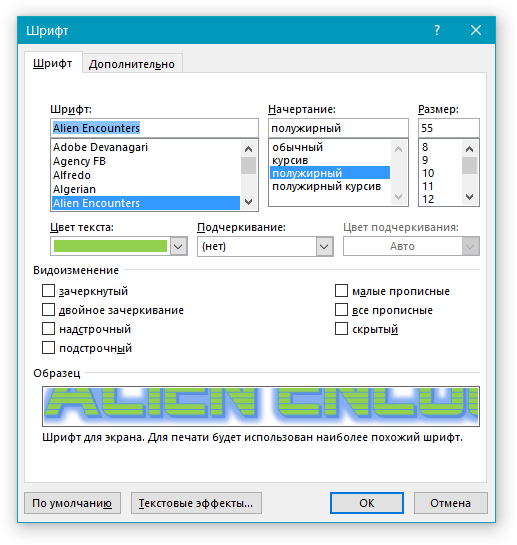
В этом же окне вы можете установить подходящий размер шрифта, его начертание (обычный, полужирный или курсив), цвет, а также многие другие параметры.

3. Выполнив необходимые настройки, нажмите на кнопку “По умолчанию”, расположенную в нижней левой части диалогового окна.

4. Выберите, как вы хотите сохранить шрифт — для текущего документа или для всех, с которыми будете работать в дальнейшем.

5. Нажмите кнопку “ОК”, чтобы закрыть окно “Шрифт”.
6. Шрифт по умолчанию, как и все дополнительные настройки, которые вы могли выполнить в этом диалоговом окне, изменится. Если вы применили его для всех последующих документов, то при каждом создание/запуске нового документа Ворд сразу же будет установлен ваш шрифт.

Как изменить шрифт в формуле?
Мы уже писали о том, как в Microsoft Word добавлять формулы, и как с ними работать, более подробно об этом вы можете узнать из нашей статьи. Здесь же мы расскажем о том, как изменить шрифт в формуле.
Урок: Как в Ворде вставить формулу
Если вы просто выделите формулу и попробуете изменить ее шрифт точно так же, как вы это делаете с любым другим текстом, ничего не получится. В данном случае действовать необходимо немного иначе.
1. Перейдите во вкладку “Конструктор”, которая появляется после клика по области формулы.

2. Выделите содержимое формулы, нажав “Ctrl+A” внутри области, в которой она находится. Для этого также можно использовать мышку.
3. Откройте диалоговое окно группы “Сервис”, нажав на стрелочку, расположенную в правой нижней части этой группы.

4. Перед вами откроется диалоговое окно, где в строке “Шрифт по умолчанию для областей формул” можно изменить шрифт, выбрав понравившийся из доступного списка.

На этом все, теперь вам известно, как изменить шрифт в Ворде, также из этой статьи вы узнали о том, как настроить другие параметры шрифта, в числе которых его размер, цвет и т.д. Желаем вам высокой продуктивности и успехов в освоение всех тонкостей Microsoft Word.
Опишите, что у вас не получилось.
Наши специалисты постараются ответить максимально быстро.